VMware vRealize Log Insight, üç tane Authentication Doğrulama yöntemini desteklemektedir.
- Local authentication
- VMware Identity Manager authentication
- Active Directory authentication
Aynı deployment ile birden fazla yöntem kullanabilirsiniz ve kullanıcılar oturum açarken kullanılacak authentication doğrulama türünü seçmeniz gerekecektir.
vRLI’de AD authentication doğrulaması yapmak için web arayüzünde oturum açtıktan sonra Administration > Authentication sayfasına gidelim.
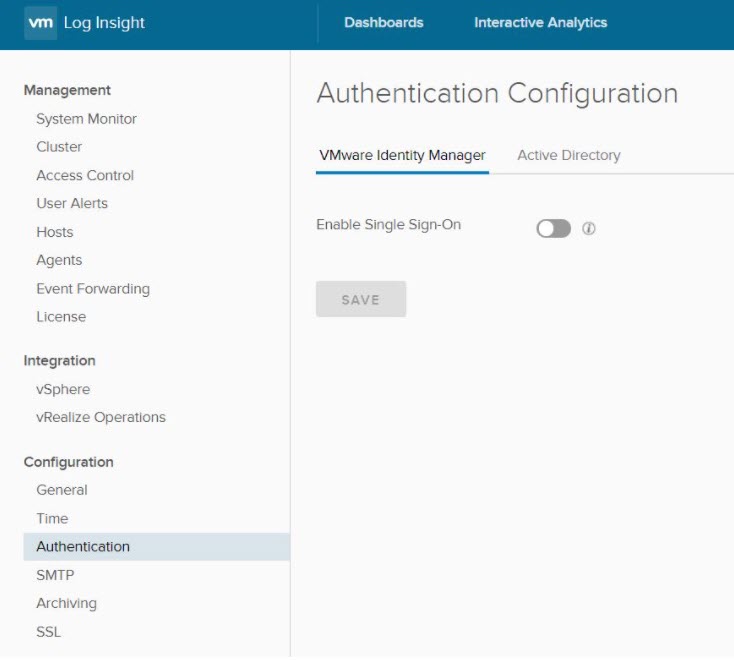
Resim-1
Active directory bölümüne geçip, “Enable Active Directory Support” aktif hale getirelim.
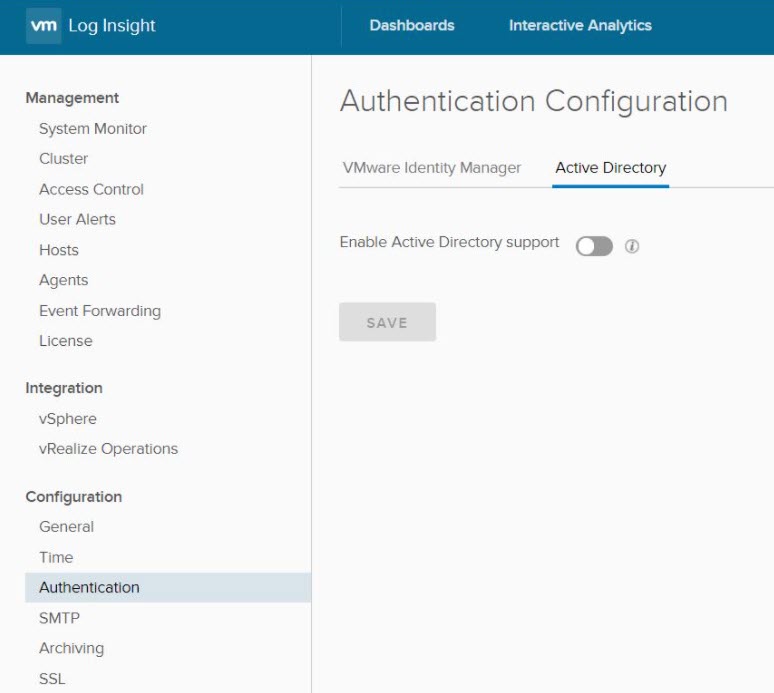
Resim-2
Enable ettikten sonra aşağıdaki ayrıntıları doldurup, test connection tıklayıp doğrulama yapıyoruz. Succeeded ise save diyerek kapatabiliriz.
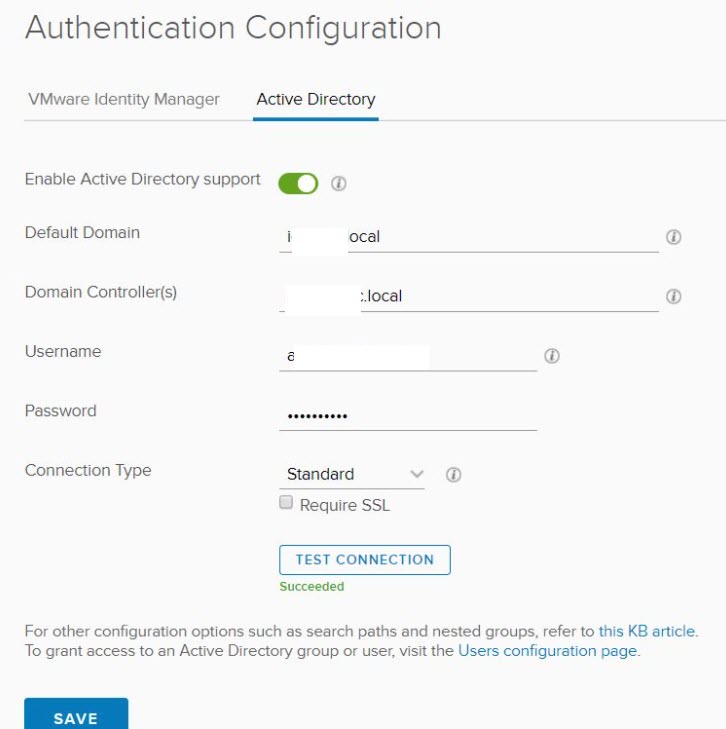
Resim-3
Şimdi vRLI’ye erişimi olması gereken kullanıcıları/grupları belirlememiz gerekiyor. Bunu yapmak için Erişim Kontrolü sekmesine gidelim ve “Users and Groups”ı seçip ve bir AD hesabı eklemek için Yeni Kullanıcı’ya tıklayalım.
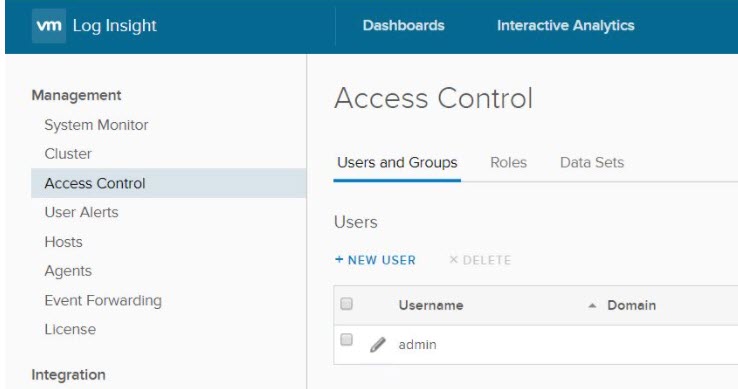
Resim-4
Authentication doğrulama yöntemi olarak AD’yi seçip ve etki alanı adını ve vRLI’ye erişimi olması gereken kullanıcıyı belirtelim. Roller altında, kullanıcı için rol eşlemesini seçip ve save edelim.
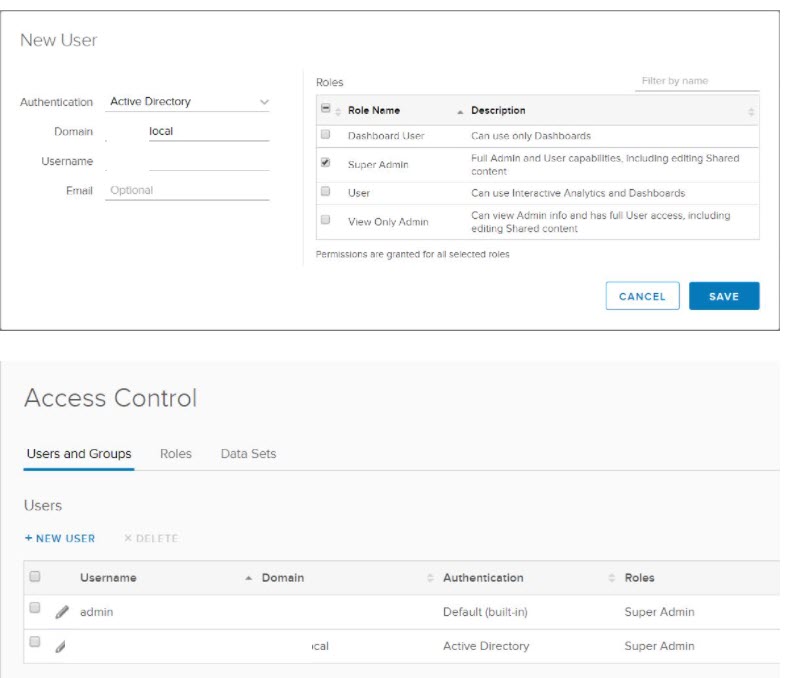
Resim-5
Yönetici kullanıcının oturumunu kapatalım ve AD hesabınızı kullanarak vRLI’de oturum açabiliriz.
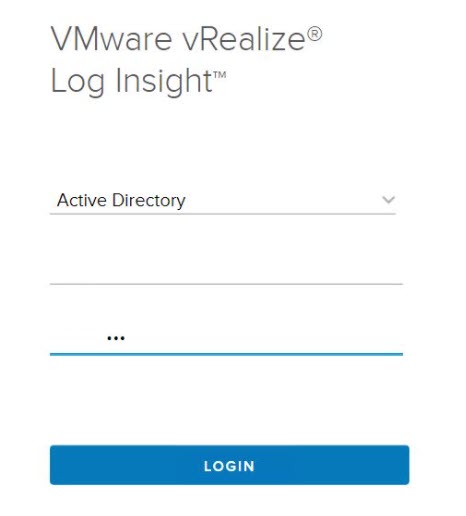
Resim-6